Како пронаћи ЦПУ језгра и нити у оперативном систему Виндовс 11/10
Као ИТ стручњак, вероватно сте свесни да је ЦПУ (централна процесорска јединица) вашег рачунара мозак операције. Али да ли сте знали да модерни процесори могу имати више језгара и да свако од тих језгара може имати више нити? У овом чланку ћемо вам показати како да сазнате колико језгара и нити има ваш ЦПУ у оперативном систему Виндовс 10 или Виндовс 11.
Да бисте сазнали колико ЦПУ језгара има ваш рачунар, отворите Таск Манагер притиском наЦтрл+Смена+изаћина тастатури. Затим кликните на Перформансе картицу на врху прозора Таск Манагер. Под Процесори наслова, требало би да видите број логичких процесора на вашем рачунару.
Ако не видите Перформансе картицу, кликните на Детаљније везу на дну прозора Таск Манагер. Затим кликните на Перформансе таб.
Логички процесори су укупан број језгара и нити на вашем ЦПУ-у. Дакле, ако ваш ЦПУ има четири језгра и свако од тих језгара има две нити, видећете осам логичких процесора у Таск Манагер-у. Ако ваш ЦПУ има четири језгра и свако од тих језгара има само једну нит, видећете четири логичка процесора у Таск Манагер-у.
Да бисте сазнали колико физичких језгара има ваш ЦПУ, мораћете да отворите Менаџер уређаја . Да бисте то урадили, притиснитеВиндовс+Рна тастатури да бисте отворили оквир за дијалог Покрени. Затим откуцајте |_+_| у дијалог Покрени и притиснитеЕнтерна тастатури.
Виндовс кеш услуга
У прозору Управљача уређајима проширите Процесори наслова. Затим пребројите број уноса испод Процесори наслова. То је број физичких ЦПУ језгара на вашем рачунару.
Ако желиш пронађите број процесорских језгара и нити у Виндовс 11 или Виндовс 10 рачунару, ево како то можете да урадите. Постоји неколико начина да пронађете број ЦПУ језгара и нити у оперативном систему Виндовс 11/10 и овај чланак објашњава већину метода. Можете пратити било који од њих да бисте завршили задатак.

Како пронаћи ЦПУ језгра и нити у оперативном систему Виндовс 11/10
Да бисте пронашли ЦПУ језгра и нити у оперативном систему Виндовс 11/10, следите ове кораке:
- Коришћење панела Систем Информатион
- Коришћење менаџера задатака
- Коришћење Виндовс ПоверСхелл-а
- Коришћење командне линије
- Коришћење менаџера уређаја
Да бисте сазнали више о овим корацима, наставите да читате.
Белешка: ФИИ, нити су такође познате као Логички процесор(и) .
1] Коришћење панела Систем Информатион
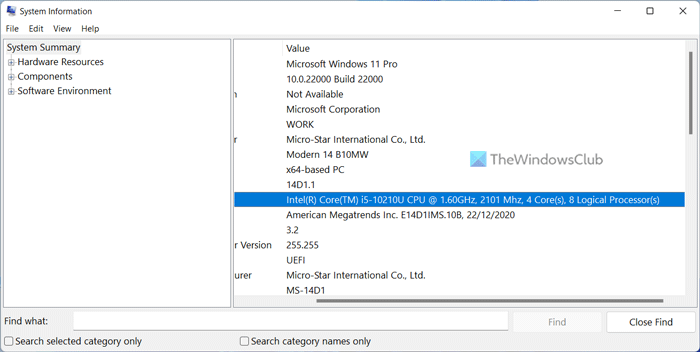
Ово је вероватно најлакши начин да пронађете ЦПУ језгра и нити на рачунару са оперативним системом Виндовс 11 или Виндовс 10. Као што име сугерише, панел Систем Информатион приказује све информације о хардверу вашег система, укључујући процесор. Стога, пратите ове кораке да бисте пронашли језгра и нити ЦПУ-а у оперативном систему Виндовс 11/10 помоћу панела са информацијама о систему:
- Притисните Вин+Р да бисте отворили одзивник Покрени.
- Тип мсинфо32 у празној кутији.
- Идите на Процесор одељак.
- Прочитајте цео ред да бисте сазнали више о језгрима и нитима.
Међутим, ако не желите да користите панел Систем Информатион, можете користити и друге методе.
2] Коришћење менаџера задатака
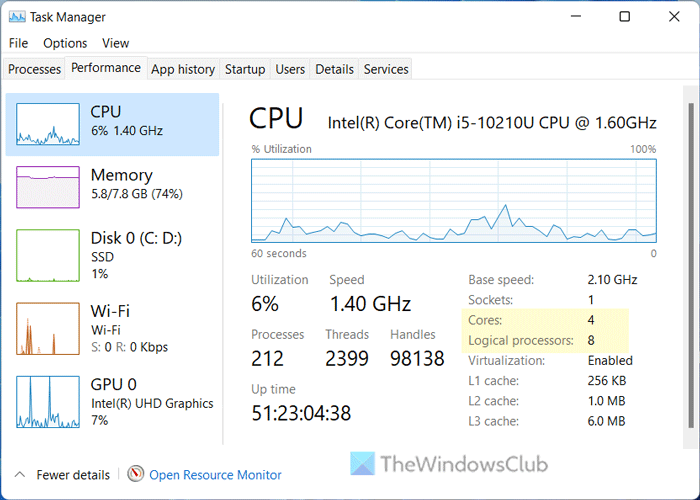
како искључити иоутубе препоруке
Менаџер задатака приказује толико информација о вашем рачунару. Било да је у питању хардвер или софтвер, корисне информације можете пронаћи у Таск Манагер-у. Да бисте пронашли ЦПУ језгра и нити помоћу Таск Манагер-а, следите ове кораке:
- Притисните Вин+Кс да бисте отворили ВинКс мени.
- Изаберите Менаџер задатака из менија.
- Пребаците на Перформансе таб
- Уверите се да Процесор изабрани.
- наћи језгро и Логички процесори Информације.
3] Коришћење Виндовс ПоверСхелл-а
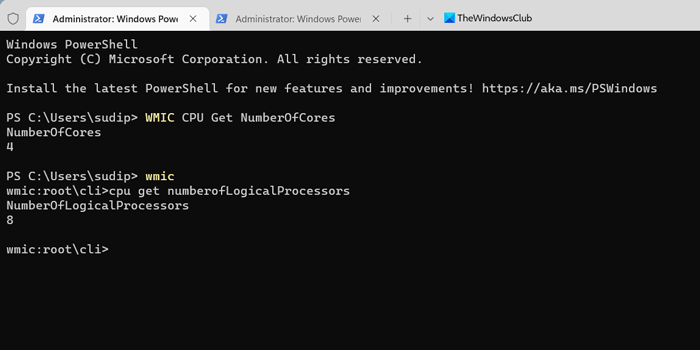
Исте информације се такође могу пронаћи помоћу Виндовс ПоверСхелл-а. Да бисте то урадили, урадите следеће:
- Претрага прозорска шкољка у пољу за претрагу на траци задатака.
- Кликните на Покрени као администратор опција.
- Притисните да дугме.
- Унесите ову команду да бисте пронашли језгра процесора: ВМИЦ ЦПУ Гет НумберОфЦорес
- Унесите ову команду да бисте пронашли нити: ВМИЦ цпу добије број логичких процесора
Информације можете пронаћи одмах на екрану Виндовс ПоверСхелл-а.
4] Коришћење командне линије
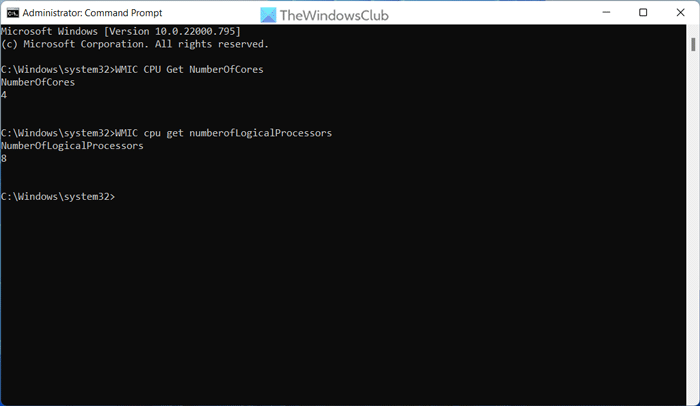
Можете користити исту ВМИЦ опцију да пронађете исте информације користећи командну линију. Да бисте то урадили, следите ове кораке:
- Претрага тим у пољу за претрагу на траци задатака.
- Кликните на Покрени као администратор опција.
- Кликните на да дугме у УАЦ одзивнику.
- Унесите ову команду да бисте пронашли језгра процесора: ВМИЦ ЦПУ Гет НумберОфЦорес
- Унесите ову команду да бисте пронашли нити: ВМИЦ цпу добије број логичких процесора
Као и обично, можете одмах пронаћи информације о ЦПУ језгрима и нитима на екрану командне линије.
Белешка: Такође можете користити Виндовс терминал да бисте користили команду ВМИЦ. У овом случају, потребно је да притиснете Вин + Кс, изаберите Виндовс терминал (администратор) опцију и кликните да дугме у УАЦ одзивнику.
5] Коришћење менаџера уређаја
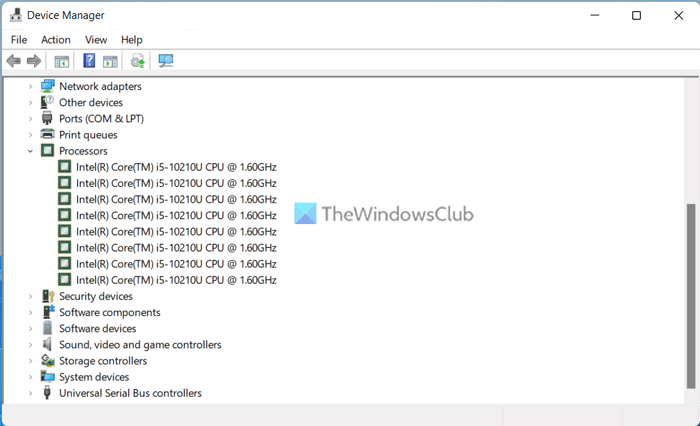
Док Менаџер уређаја приказује толико информација о хардверу, не показује ништа о броју језгара. Међутим, можете сазнати број нити помоћу Управљача уређајима. Да бисте користили Менаџер уређаја за проналажење нити ЦПУ-а, следите ове кораке:
недостају длл датотеке
- Кликните десним тастером миша на мени Старт да бисте отворили ВинКс мени.
- Изабери Менаџер уређаја са листе.
- Проширити Процесори одељак.
- Пребројите број наведен у менију Процесори.
Читати: Како проверити генерацију Интел процесора у Виндовс-у
Како проверити процесор и језгра у Виндовс-у?
Постоји неколико начина да проверите свој процесор и језгра у оперативном систему Виндовс. Без обзира да ли користите Виндовс 11, Виндовс 10 или било коју другу верзију, можете користити горе наведене методе да бисте обавили посао. На пример, можете да проверите таблу са информацијама о систему или менаџер задатака. У менаџеру задатака идите на Перформансе картицу и кликните на опцију ЦПУ. Затим идите на језгро и Логички процесори одељак.
читати : Више ЦПУ језгара значи боље перформансе?
Колико језгара и нити има мој процесор?
Да бисте сазнали колико језгара и нити има ваш процесор, пратите упутства изнад. Као што је раније поменуто, постоји много начина да се извуку ове информације без отварања кућишта процесора. Можете користити таблу са информацијама о систему, менаџер задатака, Виндовс ПоверСхелл, командну линију, менаџер уређаја итд.
читати : Брзи ЦПУ вам омогућава да оптимизујете перформансе процесора и потрошњу енергије.


![Екран трепери приликом подешавања јачине звука на Виндовс рачунару [Поправи]](https://prankmike.com/img/display/5A/screen-flickering-when-adjusting-volume-on-windows-pc-fix-1.png)












